تجميع التقاط الحزم عبر الهواء على MacBook
خيارات التنزيل
-
ePub (2.5 MB)
العرض في تطبيقات مختلفة على iPhone أو iPad أو نظام تشغيل Android أو قارئ Sony أو نظام التشغيل Windows Phone
لغة خالية من التحيز
تسعى مجموعة الوثائق لهذا المنتج جاهدة لاستخدام لغة خالية من التحيز. لأغراض مجموعة الوثائق هذه، يتم تعريف "خالية من التحيز" على أنها لغة لا تعني التمييز على أساس العمر، والإعاقة، والجنس، والهوية العرقية، والهوية الإثنية، والتوجه الجنسي، والحالة الاجتماعية والاقتصادية، والتمييز متعدد الجوانب. قد تكون الاستثناءات موجودة في الوثائق بسبب اللغة التي يتم تشفيرها بشكل ثابت في واجهات المستخدم الخاصة ببرنامج المنتج، أو اللغة المستخدمة بناءً على وثائق RFP، أو اللغة التي يستخدمها منتج الجهة الخارجية المُشار إليه. تعرّف على المزيد حول كيفية استخدام Cisco للغة الشاملة.
حول هذه الترجمة
ترجمت Cisco هذا المستند باستخدام مجموعة من التقنيات الآلية والبشرية لتقديم محتوى دعم للمستخدمين في جميع أنحاء العالم بلغتهم الخاصة. يُرجى ملاحظة أن أفضل ترجمة آلية لن تكون دقيقة كما هو الحال مع الترجمة الاحترافية التي يقدمها مترجم محترف. تخلي Cisco Systems مسئوليتها عن دقة هذه الترجمات وتُوصي بالرجوع دائمًا إلى المستند الإنجليزي الأصلي (الرابط متوفر).
المحتويات
المقدمة
يوضح هذا المستند كيفية تجميع التقاط الحزم (PCAPs) عبر الهواء (OTA) باستخدام الأداة الأصلية التشخيصات اللاسلكية وتطبيقات الجهات الخارجية مثل Airtool و Wireshark على جهاز MacBook لاستكشاف أخطاء السلوكيات اللاسلكية وإصلاحها وتحليلها.
المتطلبات الأساسية
المتطلبات
توصي Cisco بأن تكون لديك معرفة بالمواضيع التالية:
-
نظام التشغيل Cisco Wireless LAN Controllers (WLCs) AireOS أو Cisco IOS®-XE
-
معرفة أساسية بمعيار 802.11
المكونات المستخدمة
تستند المعلومات الواردة في هذا المستند إلى إصدارات البرامج والمكونات المادية التالية:
- Apple MacBook مع نظام التشغيل MacOS الإصدار 10.14.X أو إصدار أعلى
- أداة التشخيص اللاسلكي من Apple
- Airtool 1.9 أو أعلى
- Wireshark 3.x أو أعلى
- cisco منفذ نقطة (AP) 2802
تم إنشاء المعلومات الواردة في هذا المستند من الأجهزة الموجودة في بيئة معملية خاصة. بدأت جميع الأجهزة المُستخدمة في هذا المستند بتكوين ممسوح (افتراضي). إذا كانت شبكتك قيد التشغيل، فتأكد من فهمك للتأثير المحتمل لأي أمر.
معلومات أساسية
امور يجب التأمل فيها:
- من المستحسن أن يكون MacBook يعمل كsniffer لاسلكي قريب من ال AP والجهاز المستهدف.
- تأكد من معرفة القناة 802.11 والعرض، وجهاز العميل، واستخدام نقطة الوصول.
- يمكن العثور على القناة والعرض على:
- واجهة المستخدم الرسومية (GUI) الخاصة بالويب Cisco IOS®-XE تحت التكوين > لاسلكي > 5 جيجاهرتز أو 2. 4 جيجاهرتز > تحديد نقطة وصول > قناة وعرض
- واجهة المستخدم الرسومية (GUI) الخاصة بنظام التشغيل AireOS Web Gui (لاسلكي) > نقاط الوصول > 802. 11a/n/ac (5 جيجاهرتز) أو 802. 11 b/g/n (2. 4 جيجاهرتز) > تحديد نقطة وصول > القناة والعرض
التكوين
الخيار أ. تكوين PCAP باستخدام التشخيصات اللاسلكية
الخطوة 1. بدء تشغيل أداة التشخيص اللاسلكي.
اضغط باستمرار على مفتاح ALT/Option من لوحة المفاتيح وانقر على رمز Wi-Fi العلوي الأيسر، كما هو موضح في الصورة.
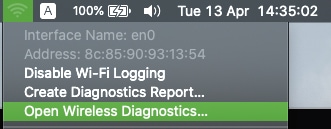
الخطوة 2. افتح أداة sniffer.
حدد قائمة النافذة من أداة التشخيص اللاسلكي في شريط القائمة وحدد sniffer أو أستخدم إختصار لوحة المفاتيح، اضغط في نفس الوقت ALT + Command + 6 Keys، كما هو موضح في الصورة.
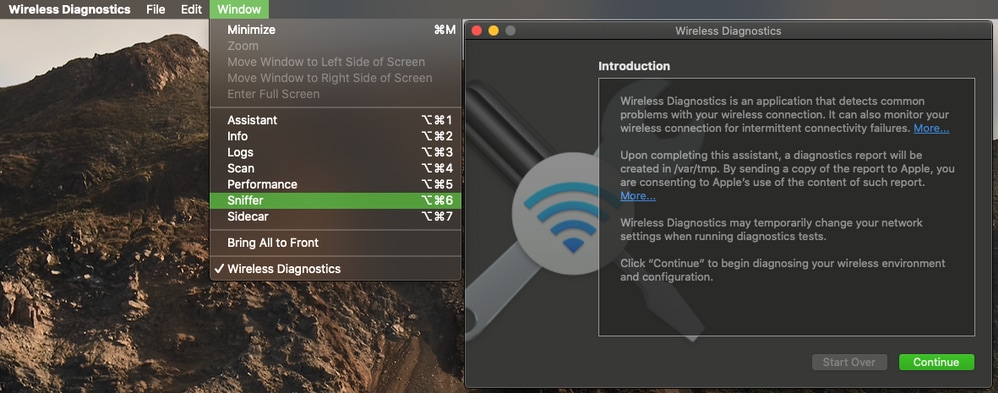
الخطوة 3. أختر القناة والعرض الذي يستخدمه الجهاز المستهدف و AP، كما هو موضح في الصورة.
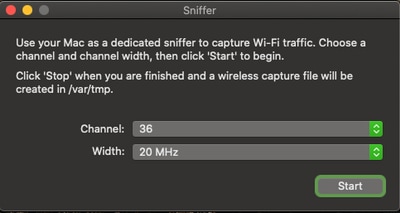
الخطوة 4. انقر على بدء.
يضع هذا الإجراء المحول اللاسلكي في وضع الشاشة ولا يمكن إستخدامه لتوصيل الجهاز بشبكة محلية لاسلكية (WLAN) كما هو موضح في الصورة.
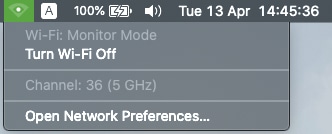
الخطوة 5. انتظر لبعض الوقت لتجميع المعلومات المطلوبة وانقر فوق إيقاف.
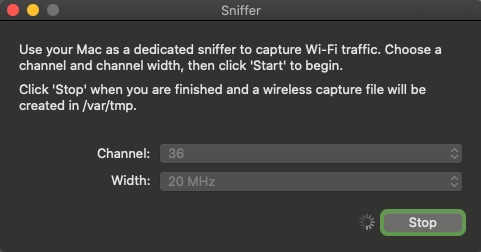
تلميح: إذا كانت الشبكة المحلية اللاسلكية (WLAN) تستخدم التشفير مثل المفتاح المشترك مسبقا (PSK)، فتأكد من أن الالتقاط يصيد مصافحة الاتصال الرباعية الإتجاه بين نقطة الوصول والعميل المطلوب. ويمكن القيام بذلك إذا بدأ تشغيل OTA PCAP قبل اقتران الجهاز بالشبكة المحلية اللاسلكية (WLAN) أو إذا كان العميل غير مصدق عليه وأعيد مصادقته أثناء تشغيل الالتقاط.
الخطوة 6. يوجد الملف في مجلد "سطح المكتب" أو في المسار /var/tmp/ (قد يختلف على إصدار MacOS الذي يشغله MacBook).
1. قم بتشغيل تطبيق الباحث على MacBook، كما هو موضح في الصورة.
2. حدد قائمة انتقال من الباحث.
3. أختر مجلد سطح المكتب أو انتقل إلى مجلد واكتب المسار الوجهة.
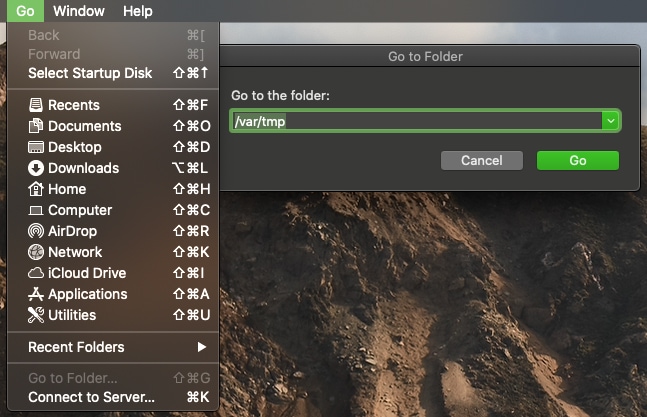
يتم عرض المجلد الوجهة.

الخيار ب. تكوين PCAP باستخدام Airtool
الخطوة 1. قم بتثبيت تطبيق Airtool التابع لجهة خارجية.
الخطوة 2. قم بتشغيل الأداة.
بمجرد تشغيل Airtool، يمكن وضعه في أعلى يمين شريط قائمة MacOS، كما هو موضح في الصورة.
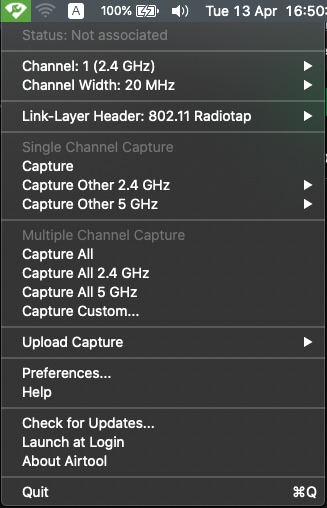
الخطوة 3. حدد القناة والعرض الذي يستخدمه الجهاز المستهدف و AP (تبدأ هذه العملية PCAP)، كما هو موضح في الصورة.
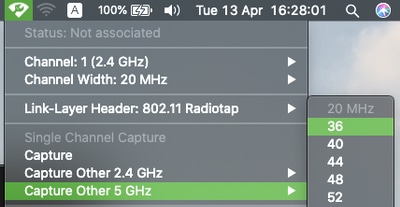
الخطوة 4. انتظر بعض الوقت لتجميع المعلومات المطلوبة وانقر فوق إيقاف، كما هو موضح في الصورة.
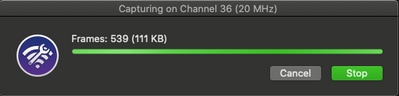
تلميح: إذا كانت الشبكة المحلية اللاسلكية (WLAN) تستخدم التشفير مثل المفتاح المشترك مسبقا (PSK)، فتأكد من أن الالتقاط يصيد مصافحة الاتصال الرباعية الإتجاه بين نقطة الوصول والعميل المطلوب. ويمكن القيام بذلك إذا بدأ تشغيل OTA PCAP قبل اقتران الجهاز بالشبكة المحلية اللاسلكية (WLAN) أو إذا كان العميل غير مصدق عليه وأعيد مصادقته أثناء تشغيل الالتقاط.
الخطوة 5. الملف موجود في مجلد "سطح المكتب".
الخيار ج. تكوين PCAP باستخدام Wireshark
الخطوة 1. قم بتثبيت Wireshark.
الخطوة 2. قم بتشغيل التطبيق، كما هو موضح في الصورة.
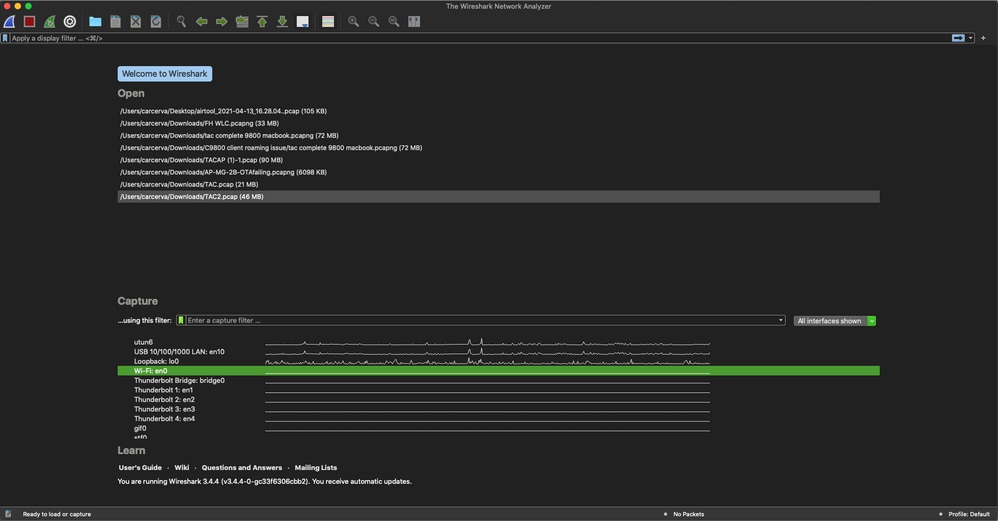
الخطوة 3. حدد قائمة الالتقاط من شريط القائمة وحدد الخيارات، كما هو موضح في الصورة.
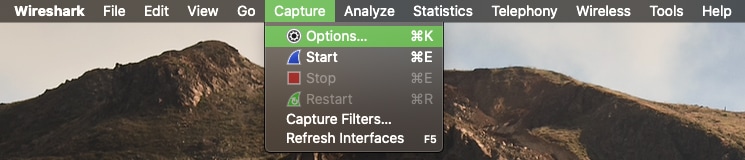
يفتح هذا الإجراء نافذة منبثقة، كما هو موضح في الصورة.
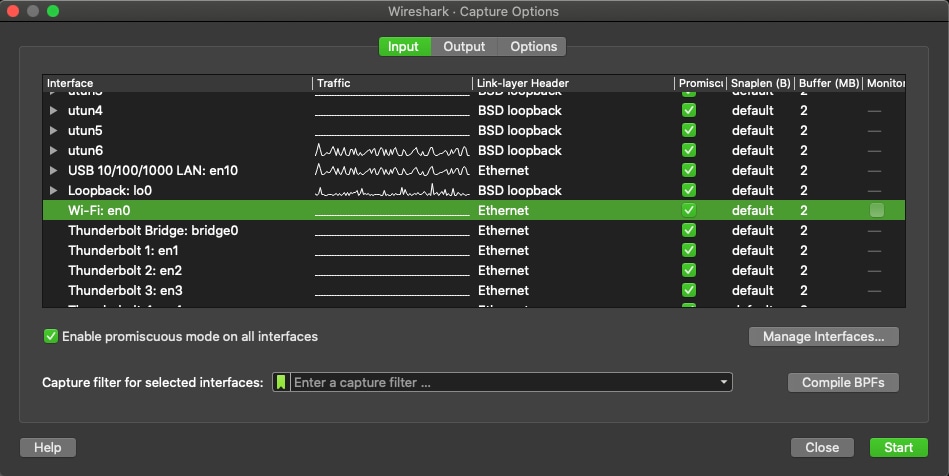
الخطوة 4. حدد Wi-Fi: en0 (المحول اللاسلكي) وحدد خيار جهاز العرض الموجود على يمين الواجهة كما هو موضح في الصورة.
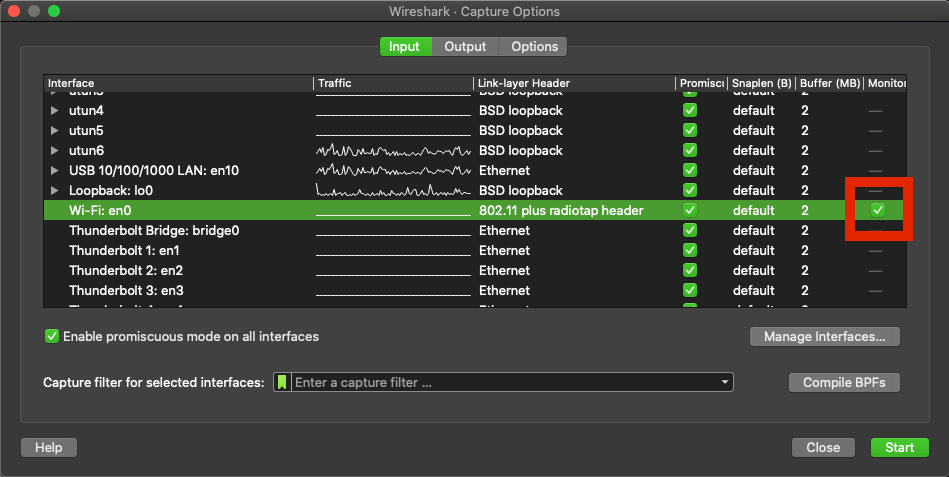
ملاحظة: في هذه الطريقة، يتعذر على Wireshark تحديد القناة والعرض المطلوبين للمسح الضوئي. يتم تعيين القناة والعرض باستخدام أداة sniffer الموضحة في هذا المستند. أحلت خيار a. خطوة 3 in order to غيرت هم.
الخطوة 5. حدد بدء.
الخطوة 6. انتظر لبعض الوقت لتجميع المعلومات المطلوبة وحدد زر إيقاف من Wireshark، كما هو موضح في الصورة.
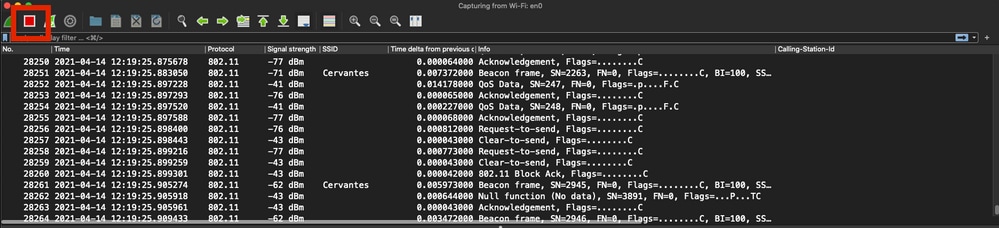
تلميح: إذا كانت الشبكة المحلية اللاسلكية (WLAN) تستخدم التشفير مثل المفتاح المشترك مسبقا (PSK)، فتأكد من أن الالتقاط يصيد مصافحة الاتصال الرباعية الإتجاه بين نقطة الوصول والعميل المطلوب. ويمكن القيام بذلك إذا بدأ تشغيل OTA PCAP قبل اقتران الجهاز بالشبكة المحلية اللاسلكية (WLAN) أو إذا كان العميل غير مصدق عليه وأعيد مصادقته أثناء تشغيل الالتقاط.
الخطوة 7. احفظ ملف PCAP. انقر على زر حفظ من Wireshark، كما هو موضح في الصورة.

حدد المجلد الوجهة، كما هو موضح في الصورة.
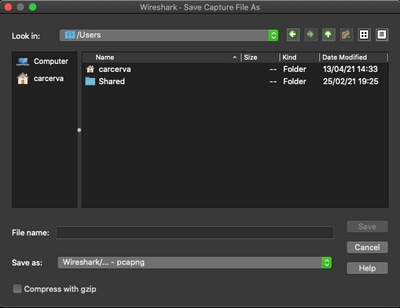
التحقق من الصحة
استخدم هذا القسم لتأكيد عمل التكوين بشكل صحيح.
افتح الالتقاط باستخدام Wireshark وتحقق من أن 802.11 إطار مرئي، كما هو موضح في الصورة.
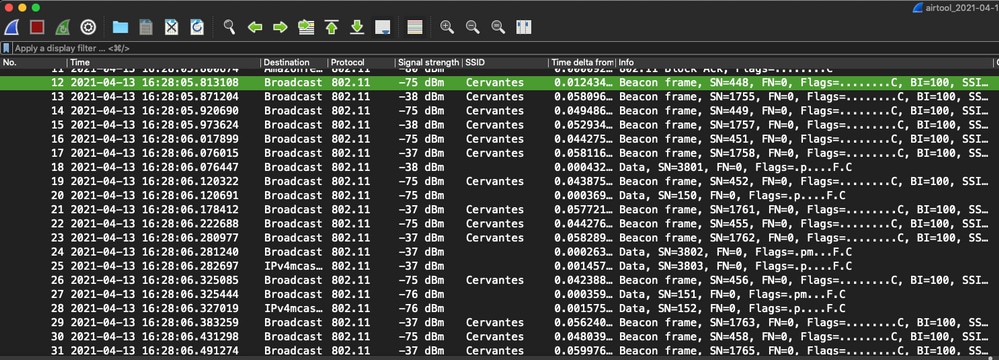
استكشاف الأخطاء وإصلاحها
لا تتوفر حاليًا معلومات محددة لاستكشاف الأخطاء وإصلاحها لهذا التكوين.
معلومات ذات صلة
تمت المساهمة بواسطة مهندسو Cisco
- Carlos Cervantesمهندس TAC من Cisco
اتصل بنا
- فتح حالة دعم

- (تتطلب عقد خدمة Cisco)
 التعليقات
التعليقات